Bestanden en mappen bekijken op de iPod touch
In de Bestanden-app ![]() kun je je documenten, foto's en andere bestanden openen en bekijken.
kun je je documenten, foto's en andere bestanden openen en bekijken.
Recent geopende bestanden bekijken
Tik op 'Recent' onder in het scherm.
Door bestanden en mappen bladeren en deze openen
Tik op 'Bladeren' onder in het scherm en tik vervolgens op een onderdeel in het scherm 'Bladeren'.
Als je het scherm 'Bladeren' niet ziet, tik je nogmaals op 'Bladeren'.
Tik op een bestand, locatie of map om deze te openen.
Opmerking: Als je de app waarin een bestand is aangemaakt nog niet hebt geïnstalleerd, kun je een voorvertoning van het bestand openen in 'Snelle weergave'.
Zie Bestanden en mappen ordenen in Bestanden op de iPod touch voor informatie over hoe je mappen als favoriet of met tags kunt markeren.
Een specifiek bestand of specifieke map zoeken
Typ in het zoekveld een bestandsnaam, mapnaam of documenttype.
Bij het zoeken heb je de volgende opties:
De reikwijdte van je zoekopdracht beperken: Tik onder het zoekveld op 'Recent' of op de naam van de locatie of tag.
Het toetsenbord verbergen en meer resultaten op het scherm weergeven: Tik op 'Zoek'.
Een nieuwe zoekopdracht beginnen: Tik op
 in het zoekveld.
in het zoekveld.Een resultaat openen: Tik erop.
Schakelen tussen de lijstweergave en de symboolweergave
Sleep vanuit een geopende locatie of map vanaf het midden van het scherm omlaag en tik op ![]() .
.
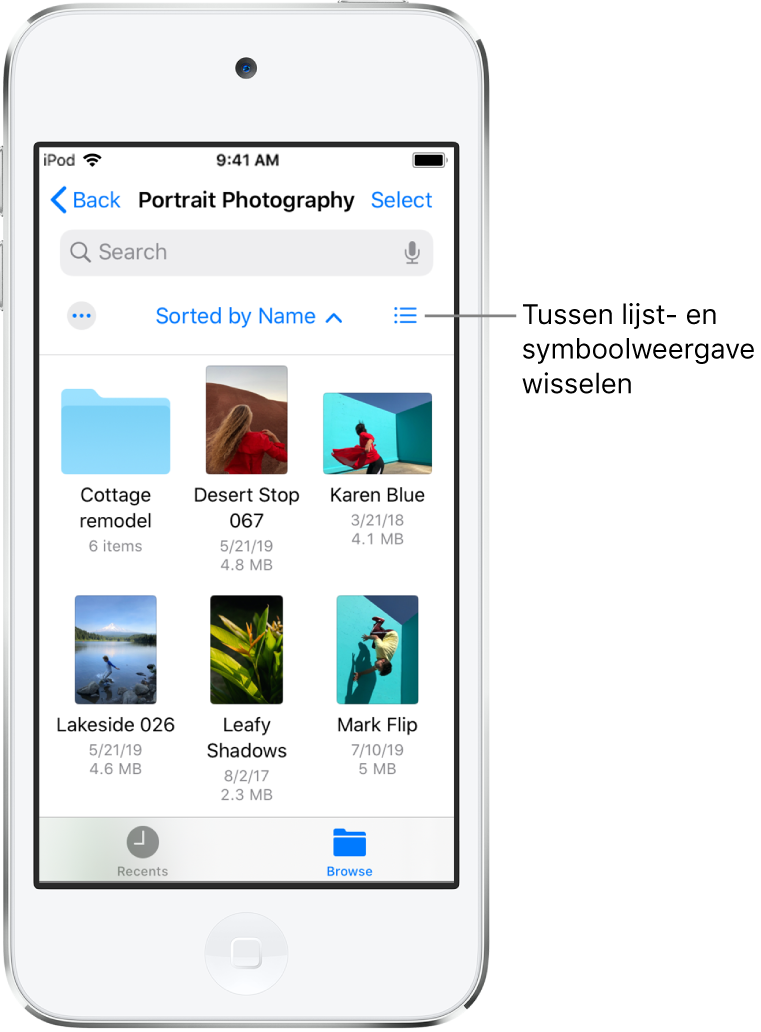
Instellen hoe bestanden en mappen worden gesorteerd
Sleep vanuit een geopende locatie of map vanaf het midden van het scherm omlaag.
Tik op 'Gesorteerd op' en kies een optie: 'Naam', 'Datum', 'Grootte', 'Soort' of 'Tags'.
Het scherm 'Bladeren' anders indelen
Tik op ![]() boven in het scherm 'Bladeren'. Tik vervolgens op 'Wijzig' en voer een of meer van de volgende stappen uit:
boven in het scherm 'Bladeren'. Tik vervolgens op 'Wijzig' en voer een of meer van de volgende stappen uit:
Een locatie verbergen: Schakel de locatie uit.
Een tag verwijderen en bij alle onderdelen weghalen: Tik op
 naast de tag. (Zie Een bestand of map van een tag voorzien.)
naast de tag. (Zie Een bestand of map van een tag voorzien.)Een onderdeel uit de lijst met favorieten verwijderen: Tik op
 naast het onderdeel. (Zie Een map als favoriet markeren.)
naast het onderdeel. (Zie Een map als favoriet markeren.)De volgorde van een onderdeel wijzigen: Houd je vinger op
 en sleep deze naar een andere positie.
en sleep deze naar een andere positie.